发布时间:2024-09-21 18:53:23 作者:浮左 来源:互联网 点击:964
极光pdf阅读器2023.5.31.1174是一款十分优秀的软件,界面美观大方,功能强劲实用,使用起来简单便捷,那么极光PDF阅读器怎么将文件改成word格式-将文件改成word格式的方法,浮左小编带你一探究竟
1.首先,打开极光PDF阅读器,点击菜单栏中的转word按钮
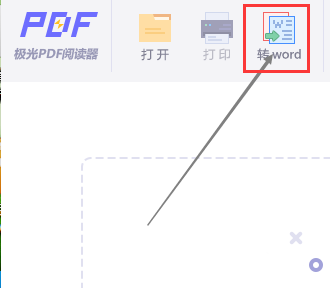
2.随后鼠标点击导入文件选项
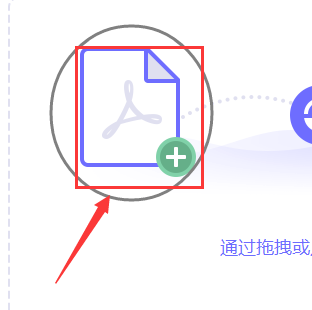
3.在文件夹中找到需要转换的PDF文件,点击打开按钮
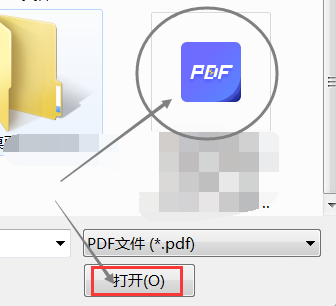
4.为文件修改转化格式以及输出路径
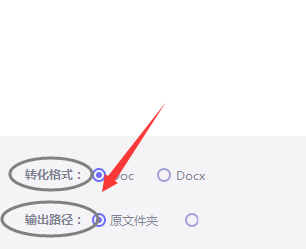
5.最后点击开始转换按钮,等待文件自动转换即可
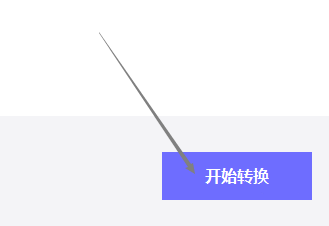
三塑下载站浮左小编为大家介绍的相关教程内容不知道是否解决了大家的疑问。如果大家在app的使用上还有什么问题可在后台留言,您还可以持续关注我们的软件教程栏目,小编们将不定期更新一些手机软件使用技巧。
版权声明:本文内容由互联网用户自发贡献,该文观点仅代表作者本人。本站仅提供信息存储空间服务,不拥有所有权,不承担相关法律责任。如果发现本站有涉嫌抄袭侵权/违法违规的内容,欢迎发送邮件至【shouyou552022@163.com】举报,并提供相关证据及涉嫌侵权链接,一经查实,本站将立刻删除涉嫌侵权内容。
本文标题:【极光PDF阅读器怎么将文件改成word格式[将文件改成word格式的方法]】
本文链接:http://pvctoumingban.com/jishu/16230.html
安全期排卵期计算
类型:生活服务
下载一师一优课一课一名师
类型:生活服务
下载新时代的我们
类型:社交聊天
下载cp name generator
类型:系统工具
下载cp name generator网页版
类型:系统工具
下载王者荣耀名称修改器
类型:系统工具
下载卧了个槽
类型:社交聊天
下载万能钥匙wifi免费
类型:系统工具
下载华为鸿蒙系统
类型:系统工具
下载